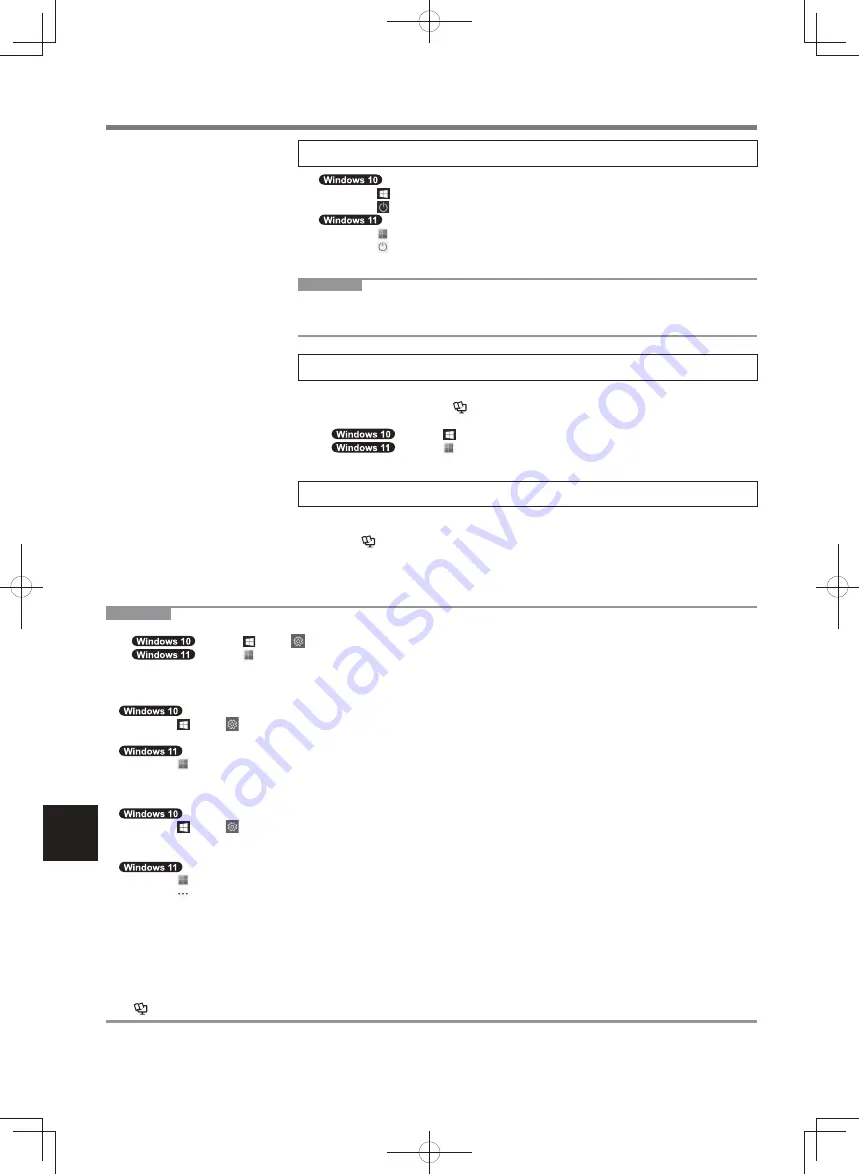
128
Pred zapnutím počítača
POZNÁMKA
l
Heslo nastavíte nasledovným spôsobom.
A
Kliknite na (Štart) -
(Nastavenie) - [Kontá] - [Možnosti prihlásenia].
Kliknite na (Štart) - [Nastavenie] - [Kontá] - [Možnosti prihlásenia].
B
Kliknite na [Heslo] - [Pridať].
Na zobrazenie obrazovky na zadanie hesla pri každom obnovení činnosti počítača z moderného pohotovostného režimu alebo dlhodobého spánku vyko-
najte nasledujúce nastavenie.
A
Kliknite na (Štart) -
(Nastavenie) - [Kontá] - [Možnosti prihlásenia].
B
Vyberte možnosť [Vždy] v časti “Vyžadovať prihlásenie”.
A
Kliknite na (Štart) - [Nastavenie] - [Kontá] - [Možnosti prihlásenia].
B
Vyberte [
Vždy] v časti “Po akom čase neprítomnosti má Windows požadovať opätovné prihlásenie?”.
l
Režim zadávania klávesmi nastavte na angličtinu (“ENG”) a zadajte znaky.
Rozloženie klávesnice možno pridať alebo zmeniť podľa nasledujúcich krokov.
A
Kliknite na (Štart) -
(Nastavenie) - [Čas a jazyk] - [Jazyk].
B
Kliknite na jazyk a kliknite na [Možnosti].
C
Kliknite na [Pridanie klávesnice] a v zozname zvoľte klávesnicu.
A
Kliknite na (Štart) - [Nastavenie] - [Čas a jazyk] - [R
egionálne nastavenia].
B
K
liknite na
- [
Možnosti jazyka] v jazykoch.
C
K
liknite na [Pridanie klávesnice] v “Nainštalované klávesnice” a vyberte si klávesnicu zo zoznamu.
l
Heslo si zapamätajte. Ak heslo zabudnete, nebudete môcť používať systém Windows. Odporúča sa ešte predtým vytvoriť disk na obnovenie hesla.
l
PC Information Viewer
Tento počítač pravidelne zaznamenáva a spravuje informácie na pamäti flash, atď. Maximálne množstvo údajov pre jednotlivé záznamy je 1024 bajtov.
Tieto informácie sú použité iba pre odhadnutie príčiny v prípade poruchy pamäte flash z dôvodu akejkoľvek možnosti. Informácie nikdy nie sú odosielané
mimo počítača cez sieť, ani sa nepoužívajú na iné, ako vyššie popísané účely.
Ak chcete túto funkciu vypnúť, začiarknite [Disable the automatic save function for management information history] v [Hard Disk Status] v časti PC Infor-
mation Viewer a kliknite [OK].
Potom nasledujte pokyny na obrazovke.
(
è
NÁVOD NA POUŽITIE - Referenčná príručka
“Riešenie problémov” “Riešenie problémov” “Kontrola stavu používania počítača”)
6 Reštartujte počítač
A
Kliknite na (Štart).
B
Kliknite na (Napájanie) - [Reštartovať].
A
Kliknite na (Štart).
B
Kliknite na (Napájanie) - [Reštartovať].
l
Po reštartovaní počítača bude časť funkcií Panasonic PC Settings Utility povolená.
POZNÁMKA
l
Po zobrazení obrazovky “Emergency notification setting” si pozorne prečítajte pokyny na obrazovke. Postu-
pujte podľa pokynov na obrazovke. “Emergency notification setting” môžete nastaviť po dokončení inštalácie
systému.
7 Aktualizácia manuálu na obrazovke
A
Pripojte počítač k internetu. Prihláste sa do systému Windows ako administrátor.
Bližšie informácie nájdete na
Pripojenie na sieť
.
B
Aktualizovať manuál na obrazovke.
Kliknite na (Štart) - [Panasonic PC Manual Selector].
Kliknite na (Štart) - [V
šetky aplikácie] - [Panasonic PC Manual Selector].
Postupujte podľa pokynov na obrazovke.
8 Vytvorenie obnovovacieho disku
Disk obnovenia vám umožňuje nainštalovať OS a obnoviť výrobne predvolený stav v prípade poškodenia
oblasti na obnovenie v pamäti flash.
V časti
è
NÁVOD NA POUŽITIE - Referenčná príručka
“Dôležitá Prevádzka / Nastavenia“ „Vytvorenie
obnovovacieho disku” nájdete informácie o vytvorení disku.
FM201_OI_Readme(CPE03428YA)_12L.indb 128
2022/01/17 13:05:39
















































